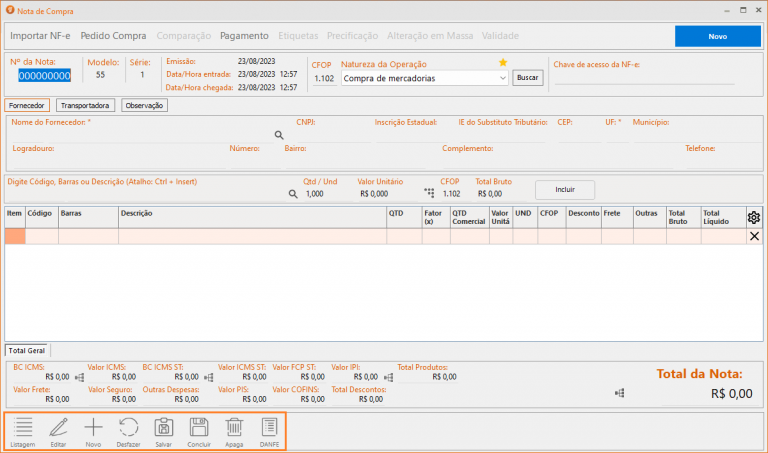Entrada de nota fiscal (nota de compra)
Entrada de Nota Fiscal (Nota de Compra)
5.1. Introdução ao Módulo
O módulo de Compras é responsável pela entrada de mercadorias no estoque e pela movimentação financeira de compras à vista ou a prazo. Ele permite a importação de arquivos XML, dados de pedidos de compra ou o lançamento manual. O módulo se integra com fornecedores, estoque, transportadoras, contas a pagar e pedidos de compra.
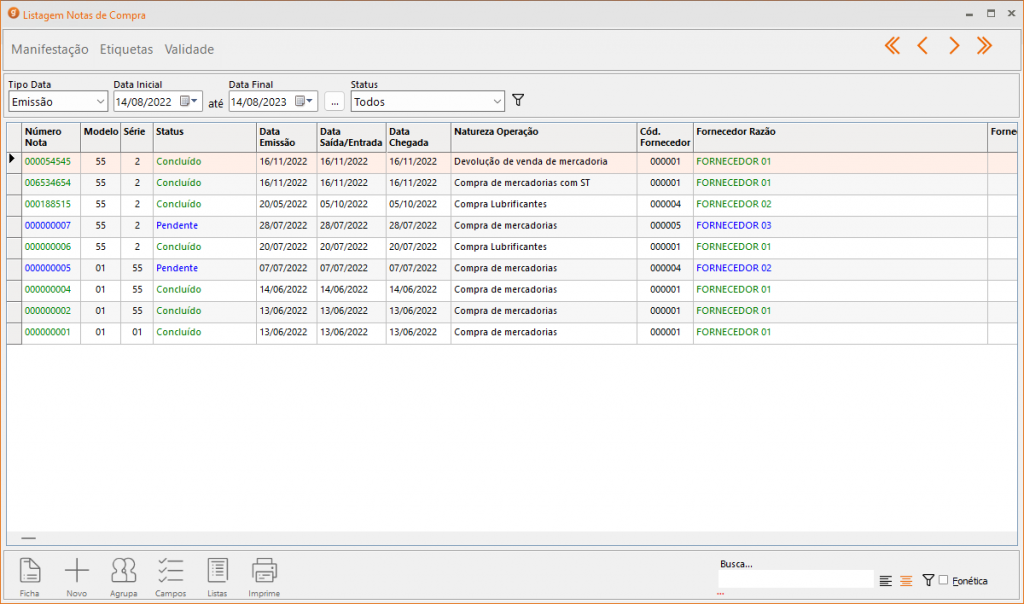
5.2. Listagem
As notas fiscais cadastradas no módulo de Compras são apresentadas em cores diferentes, indicando seus status. A tela oferece botões para acessar a ficha da nota, criar novas notas, agrupar, selecionar campos, salvar listas, imprimir e buscar.
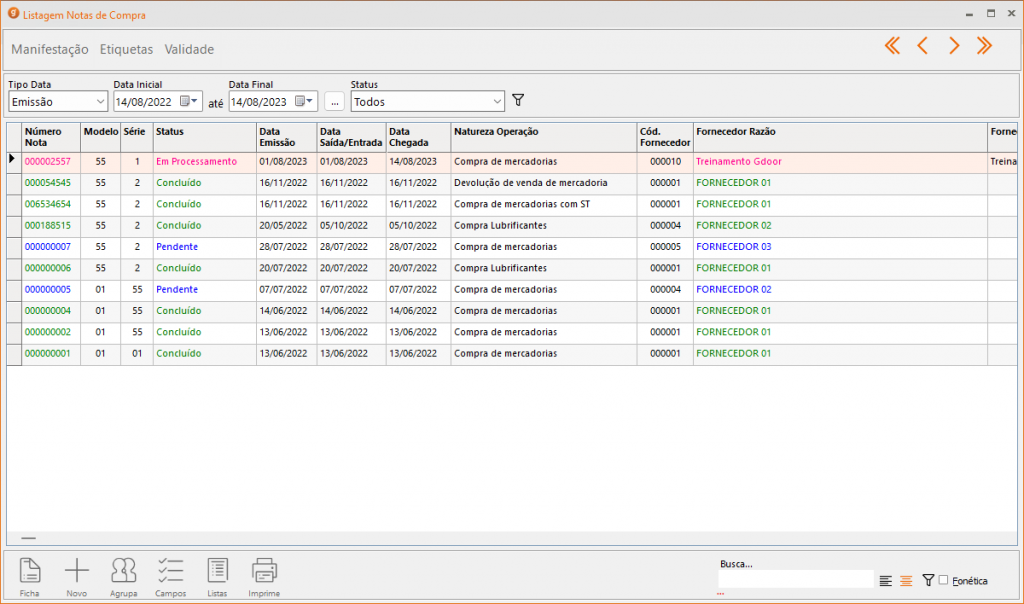
- Ficha: acessa a nota para verificação dos dados;
- Novo: permite o lançamento de uma nova nota de compra;
- Agrupa: realiza filtros por meio de vários campos para apresentar a listagem de forma personalizada;
- Campos: selecione os campos que devem ser apresentados em sua tela;
- Listas: após selecionar os campos que deseja apresentar na tela, salve como uma lista e utilize essa lista como padrão sempre que abrir o módulo;
- Imprime: imprime uma cópia da listagem e todas as colunas;
- Busca: selecione uma informação em alguma coluna na tela e realize a busca, por exemplo, caso queira pesquisar um número de nota, clique no número de alguma nota que aparece na tela, digite o número da nota desejada no campo “busca” e pressione enter.
5.3. Filtros
Os filtros permitem organizar as notas por tipo de data (emissão, entrada/saída, chegada), período (data inicial a data final) e status (Em processamento, Pendente, Concluído).
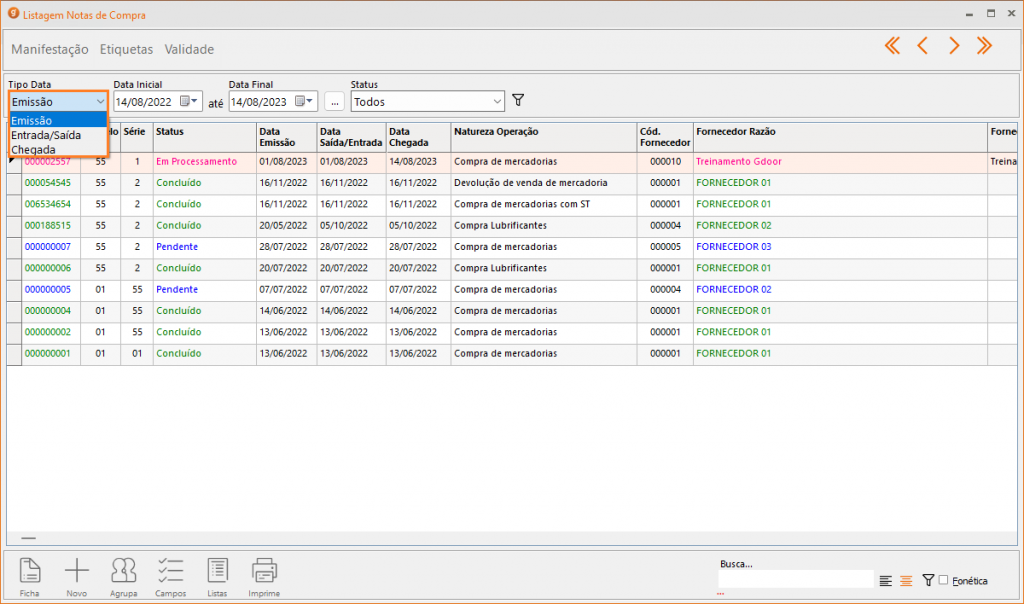
- Data inicial a data final: selecione um período de filtro entre uma data inicial até uma data final. Pode também utilizar as opções preestabelecidas, como “mês atual” por exemplo.
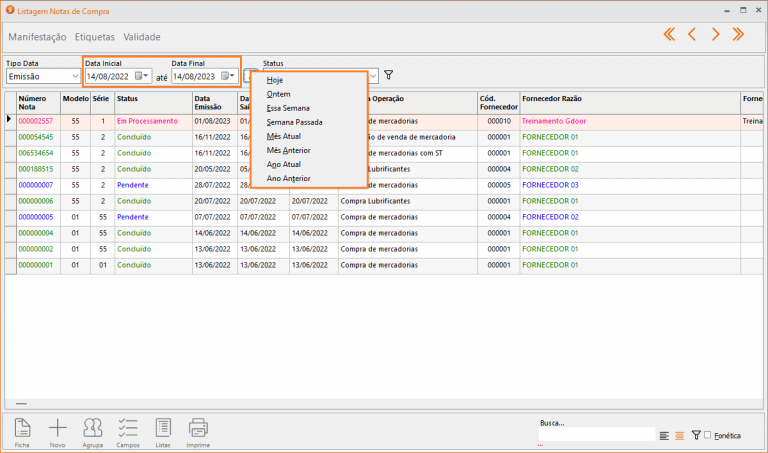
- Status: o status pode ser identificado na coluna disponível na sua tela ou pelas cores. Em resumo, o status vai depender de como está o lançamento da nota. Os tipos de status disponíveis são:
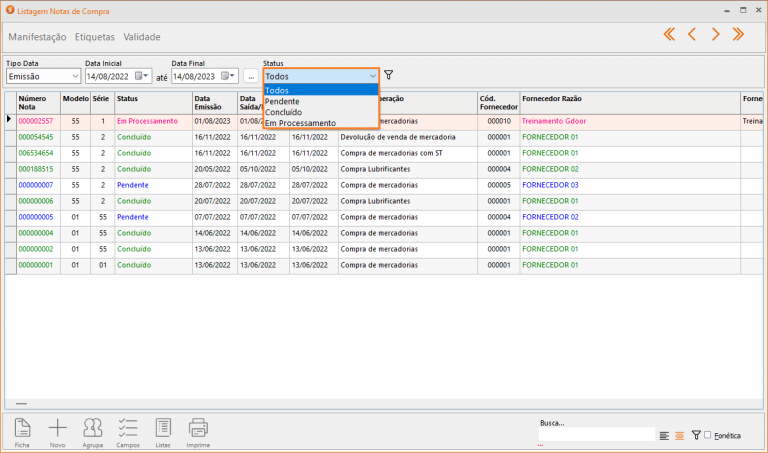
5.4. Manifestação
A Manifestação do Destinatário eletrônica (MD-e) permite que o recebedor da nota informe seu posicionamento sobre as informações nela contidas, confirmando ou desconhecendo a operação.
5.5. Lançamento das Notas
Ao clicar em "novo", a tela principal do módulo Compras é exibida, permitindo digitar dados de uma nova nota, importar XML, importar pedido de compra, comparar, selecionar pagamento, imprimir etiquetas, ajustar precificação, fazer alteração em massa e controlar validade.
– Digitar os dados de uma nova nota de compra;
– Importar o arquivo XML;
– Importar um pedido de compra;
– Realizar a comparação entre pedido e nota recebida;
– Selecionar o pagamento da compra;
– Imprimir etiquetas referente a nota aberta;
– Ajustar dados da precificação, acompanhando aumento ou diminuição de preços nesta compra;
– Fazer alteração em massa dos dados cadastrados nos produtos;
– Realizar o controle de validade.
5.6. Cabeçalho da Nota
Contém campos como Nº da nota, Modelo, Série, Emissão, Data e hora entrada, Data e hora chegada, Chave de acesso da NF-e e Natureza da operação.
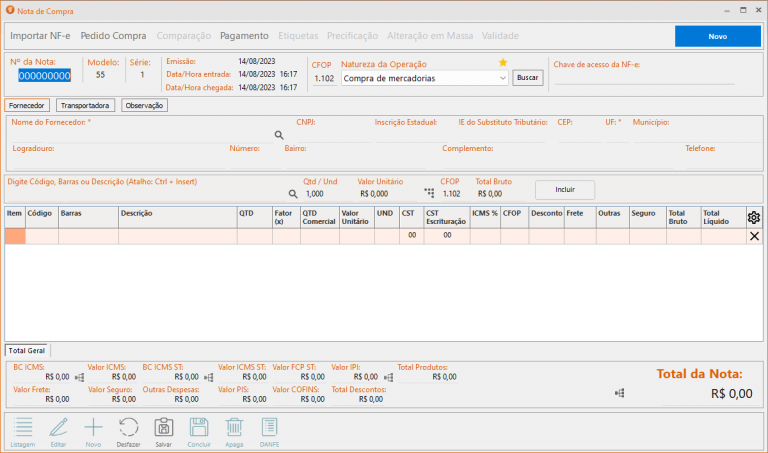
- Nº da nota: campo obrigatório destinado para digitar o número da nota fiscal de compra.
- Modelo: campo para digitar o modelo da nota fiscal de entrada. Este modelo é o mesmo da nota fiscal de venda recebida.
- Série: campo para digitar a série da nota fiscal de entrada. A série é a mesma da nota fiscal de venda recebida.
- Emissão: data da emissão da nota fiscal recebida.
- Data e hora entrada: data e hora da entrada da mercadoria no estabelecimento.
- Data e hora chegada: data e hora da chegada da mercadoria no estabelecimento.
- Chave de acesso da NF-e: quando o lançamento da nota é manual, localize a numeração na nota impressa recebida do fornecedor e digite neste campo. Quando a nota for importada através do arquivo XML, o preenchimento é automático.
- Natureza da operação: nome da natureza da operação para a nota fiscal de compra (este CFOP não é o mesmo que consta na nota de venda recebida). O CFOP deve estar cadastrado na tabela de tributos. Se preferir, pode definir um CFOP padrão clicando na estrela existente ao lado do nome.
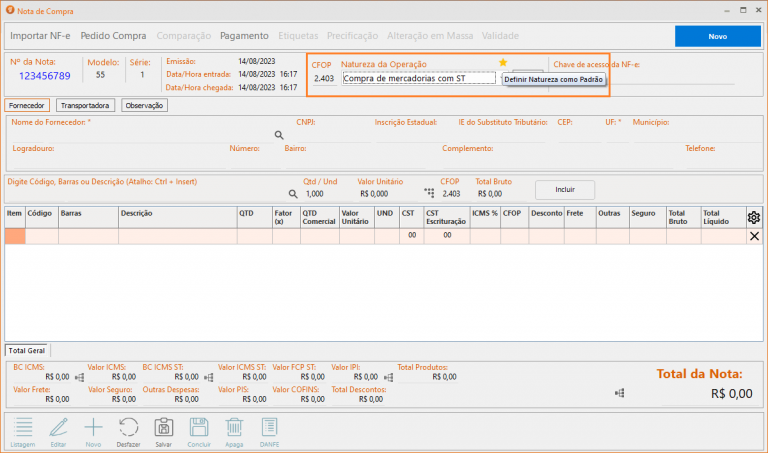
5.7. Fornecedor
Permite localizar e cadastrar fornecedores, com preenchimento completo de dados como inscrição estadual e endereço.

Caso seja um fornecedor não cadastrado, clique na lupa e em seguida no botão “cadastrar (ins)”.
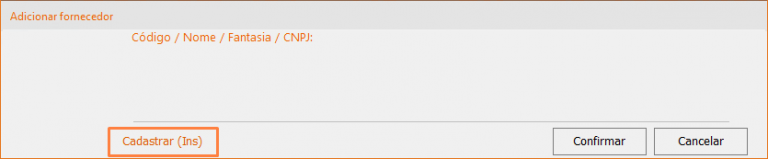
5.8. Transportadora
Permite localizar e cadastrar transportadoras, além de preencher dados como Placa, UF da placa e Modalidade do frete.
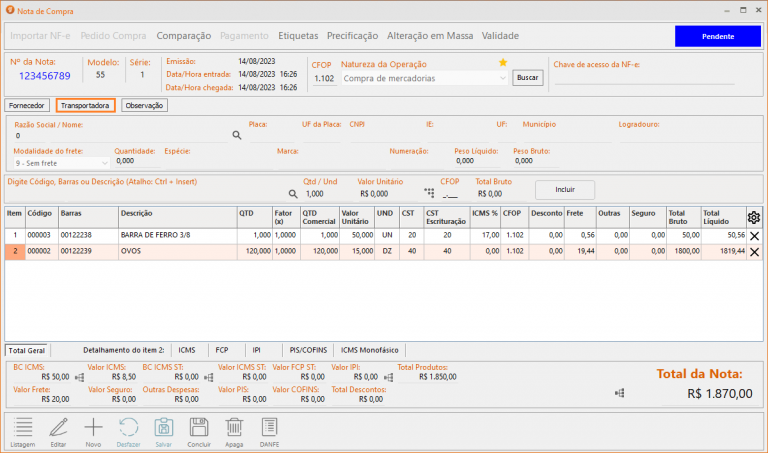
Caso seja uma transportadora não cadastrada, clique na lupa e em seguida no botão “cadastrar (ins)”.
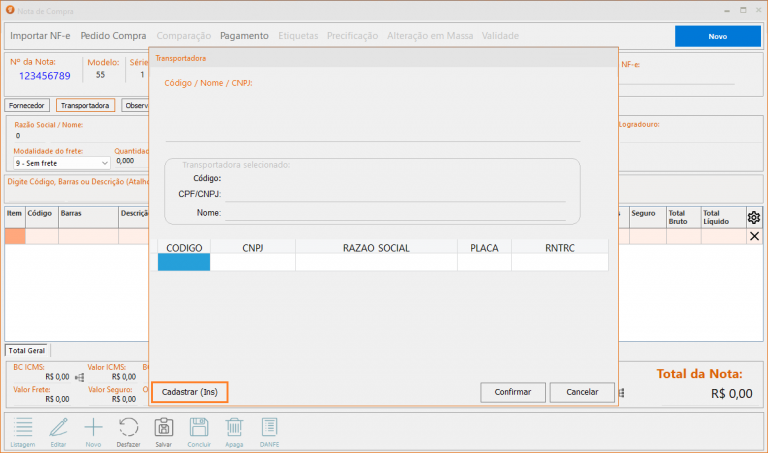
5.9. Outros
Contém campos como Tipo de emissão, Finalidade da emissão, Consumidor final, Presença do comprador, Indicador de intermediador, ID do intermediador, CNPJ do intermediador, Data de início da prestação, Data de fim da prestação, Local de retirada, Local de entrega, Informações adicionais de interesse do fisco e Informações complementares [1].
5.10. Observações
Campo para observações gerais da NF-e [1].
5.11. Produtos
Contém campos como Código, Descrição, NCM, CEST, CFOP, Unidade, Quantidade, Valor unitário, Valor total, Base de cálculo ICMS, Valor ICMS, Base de cálculo ICMS ST, Valor ICMS ST, Valor IPI, Valor PIS, Valor COFINS, Valor total dos produtos, Valor total da nota, Desconto, Outras despesas, Frete e Seguro.
5.12. Rodapé
Contém campos como Total da nota, Total dos produtos, Total do ICMS, Total do ICMS ST, Total do IPI, Total do PIS, Total do COFINS, Total do frete, Total do seguro, Total de outras despesas e Total do desconto.